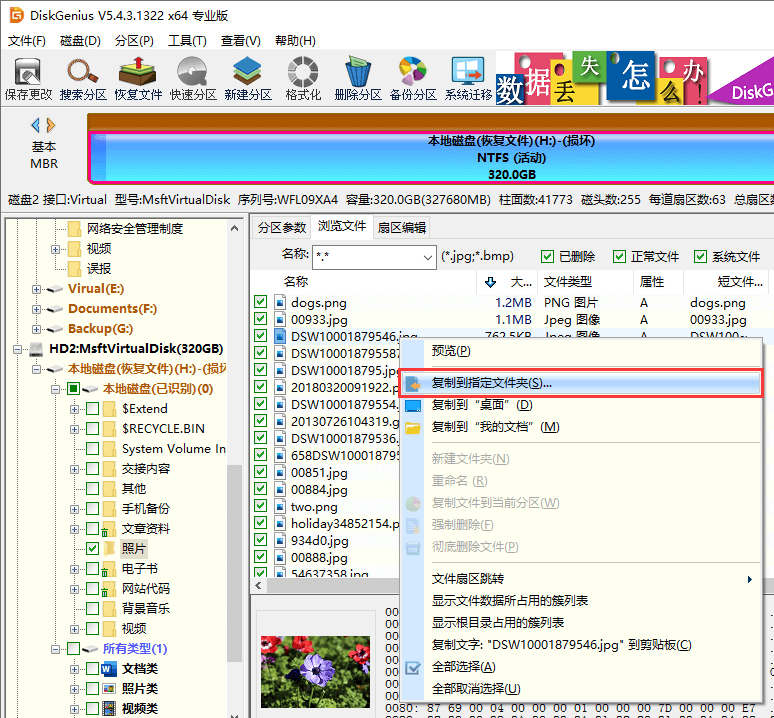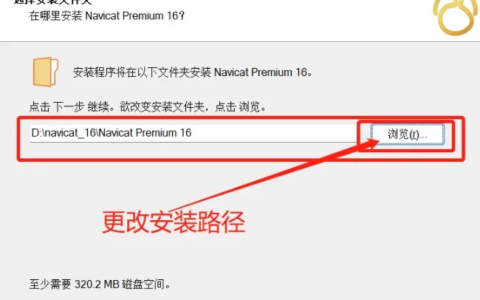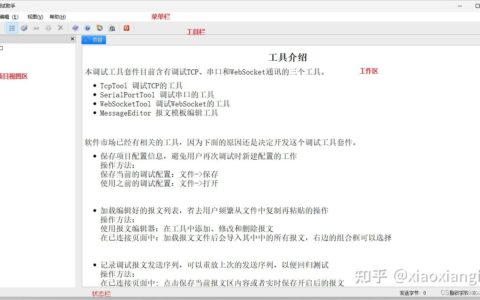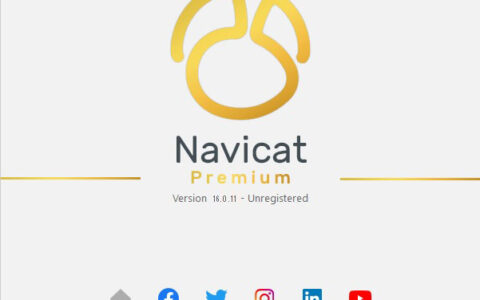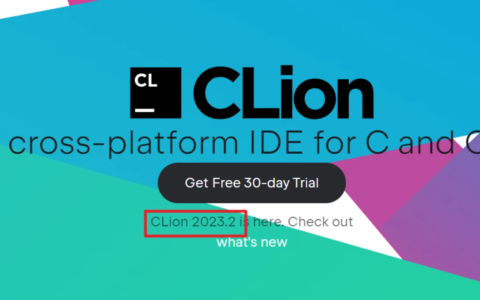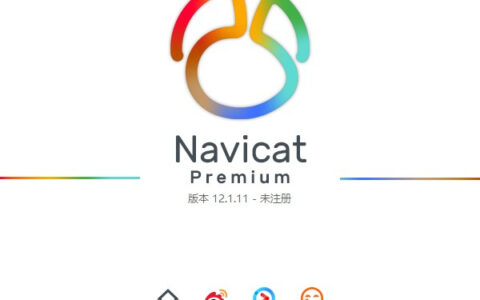如何使用DiskGenius恢复硬盘数据?(详细图文教程) 在日常生活中,硬盘数据丢失的情况时有发生,遇到这种情况,我们该如何应对呢?今天,小编给大家介绍一下,如何使用DiskGenius软件来恢复硬盘数据。 平时在使用硬盘的时候,难免会遇到数据丢失问题,例如,不小心误删除了重要的文件、清空了回收站、将硬盘的某个分区格式化了、安装系统的时候将硬盘重新分区了、硬盘上的某个分区突然打不开无法访问数据了等等。那么,丢失的数据还能恢复吗?当硬盘上的文件被删除了,文件并没有立刻被彻底清除。当有新的数据写入时,丢失的文件才会被覆盖,无法被恢复。数据恢复软件基于这一原理,通过特殊的算法,可以把尚未被覆盖的数据识别到并恢复回来。 DiskGenius是一款功能多样的分区管理和数据恢复软件,数据恢复算法很强大,可以帮助用户找回因误删除、格式化、分区丢失、分区损坏等原因丢失的数据。软件适用于各种类型存储设备的数据恢复,包括硬盘、移动硬盘、存储卡、U盘、虚拟磁盘、RAID磁盘阵列、存储池、动态磁盘等。 在开始恢复数据之前,需要了解一些注意事项,可以帮助我们提高成功率。首先,当发现硬盘丢失了重要数据,不要再继续向硬盘进行任何写入操作,因为任何写入操作都可能将丢失的数据覆盖掉,导致数据无法恢复。其次,如果遇到硬盘提示格式化的问题,千万不要将硬盘格式化,因为格式化很可能会破坏原始的目录结构,导致数据无法完整恢复。最后,如果硬盘有大量坏道,软件无法搜索到想要的文件时,请及时和技术人员联系解决方案,不要请自己尝试其他的修复操作。下面是使用DiskGenius恢复硬盘数据的全过程: 第一步,从官网下载最新版的软件。将下载好的软件包解压缩一下,然后双击DiskGenius应用程序即可打开软件。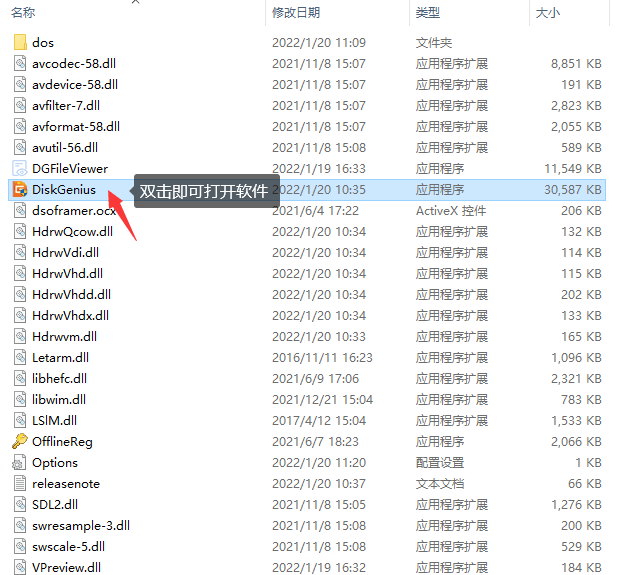
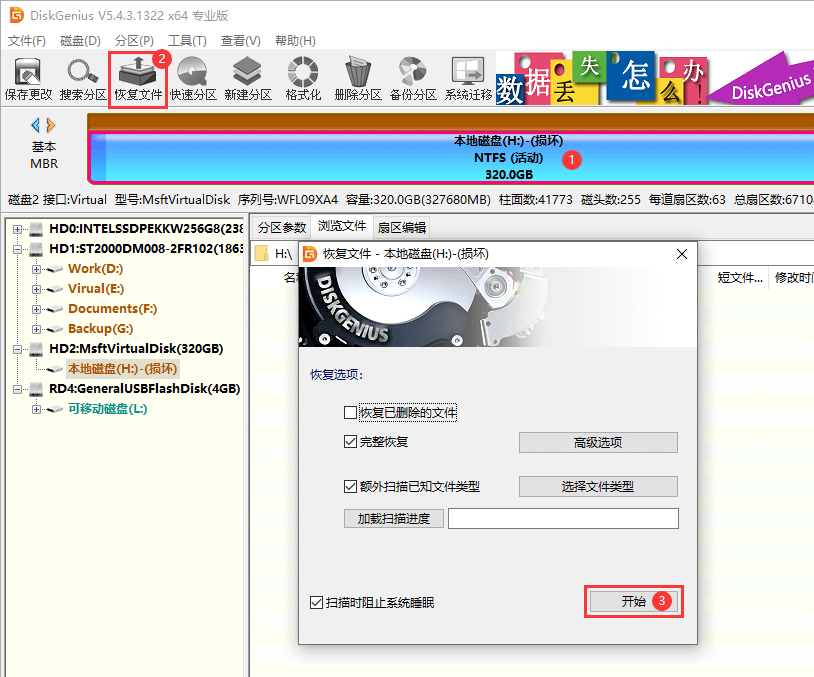
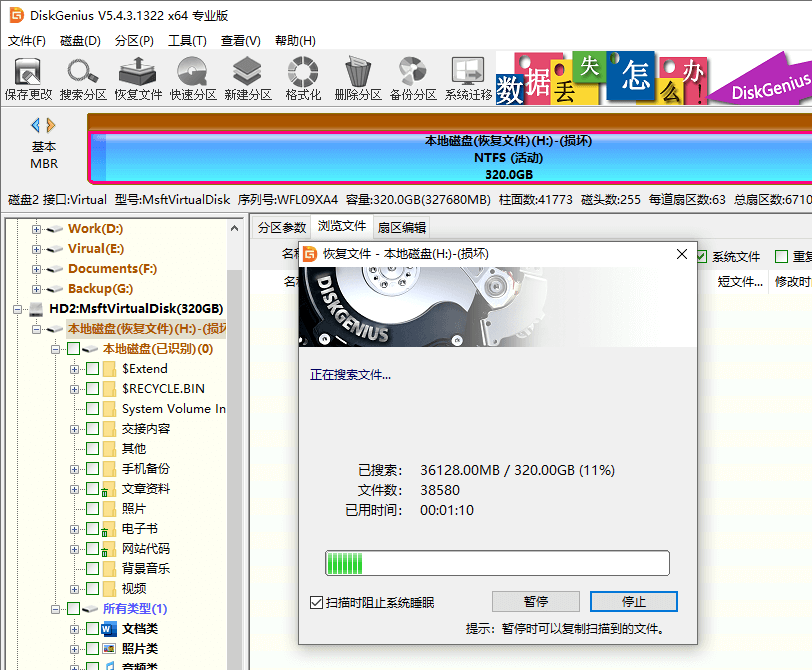
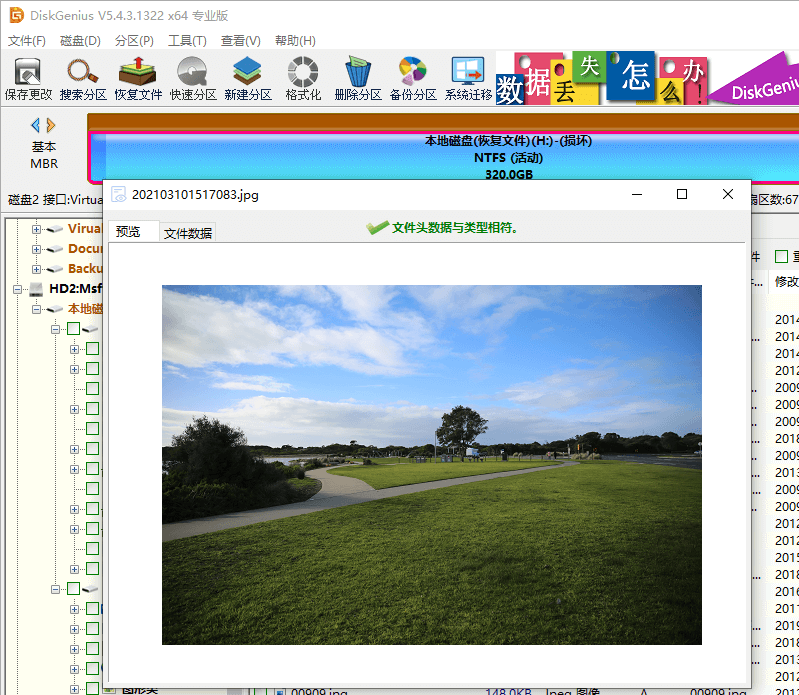
2024最新激活全家桶教程,稳定运行到2099年,请移步至置顶文章:https://sigusoft.com/99576.html
版权声明:本文内容由互联网用户自发贡献,该文观点仅代表作者本人。本站仅提供信息存储空间服务,不拥有所有权,不承担相关法律责任。如发现本站有涉嫌侵权/违法违规的内容, 请联系我们举报,一经查实,本站将立刻删除。 文章由激活谷谷主-小谷整理,转载请注明出处:https://sigusoft.com/45880.html